
Wszyscy wiemy, że kiedy laptop jest włączony (działa), wszystkie porty USB są zasilane i możemy naładować telefon, podłączając je do laptopa. Ale co, jeśli chcesz naładować telefon, gdy laptop jest wyłączony? To znaczy, jeśli musisz naładować telefon iPhone lub telefon z Androidem, gdy laptop jest wyłączony lub w trybie uśpienia?
Z reguły ładujemy nasze telefony, podłączając je do naszych komputerów. Działa to dobrze, jeśli pracujesz lub grasz podczas ładowania. Prawdopodobnie zauważyłeś, że po zamknięciu pokrywy laptopa lub przejściu komputera w tryb uśpienia telefon przestanie się ładować.
Możesz ładować swój telefon lub inne urządzenie USB za pomocą laptopa, nawet gdy laptop jest wyłączony, pod warunkiem, że laptop obsługuje tę funkcję. Oznacza to, że nie wszystkie laptopy wysyłają zasilanie do portów USB, gdy są odłączone. Urządzenie wyłącza baterię, nawet jeśli telefon pozostaje podłączony do laptopa.
Jeśli Twój laptop obsługuje tę funkcję, jeden lub więcej portów USB na laptopie będzie nadal otrzymywać energię, nawet po wyłączeniu laptopa. Obok portu USB może znajdować się ikona wskazująca, że port USB jest zasilany, nawet gdy laptop jest wyłączony. Na przykład ThinkPad 450s ma ikonę baterii obok jednego z portów USB po lewej stronie, aby wskazać, że otrzymuje zasilanie, nawet gdy laptop nie działa.
Jeśli żaden z portów USB nie jest zasilany po wyłączeniu laptopa, sprawdź ustawienia BIOS-u, zwykle BIOS ma ustawienie umożliwiające włączenie lub wyłączenie tej funkcji. Możesz także sprawdzić instrukcję obsługi laptopa lub skontaktować się z producentem, aby dowiedzieć się, czy urządzenie nie jest zasilane przez porty USB.
Oto, w jaki sposób możesz kontynuować ładowanie telefonu, nawet przy zamkniętej pokrywie laptopa lub w trybie uśpienia komputera.
Sposób działania działa w systemie Windows 7, 8, 10.
Krok 1: Otwórz Menedżera urządzeń,w Eksploratorze kliknij prawym przyciskiem myszy „Ten komputer ”, wybierz „Właściwości ”, i kliknij „Menedżer urządzeńw lewej części okna.
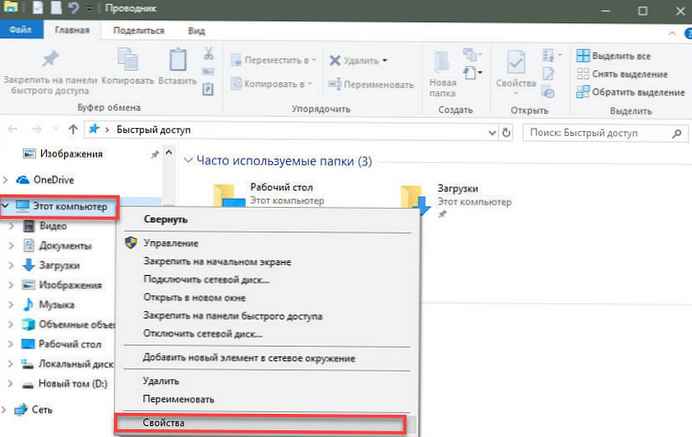
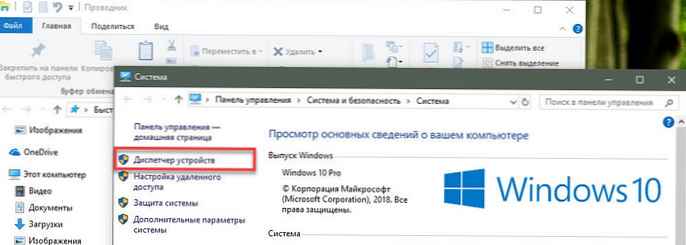
Krok 2: Znajdź i rozwiń sekcję Kontrolery USB.
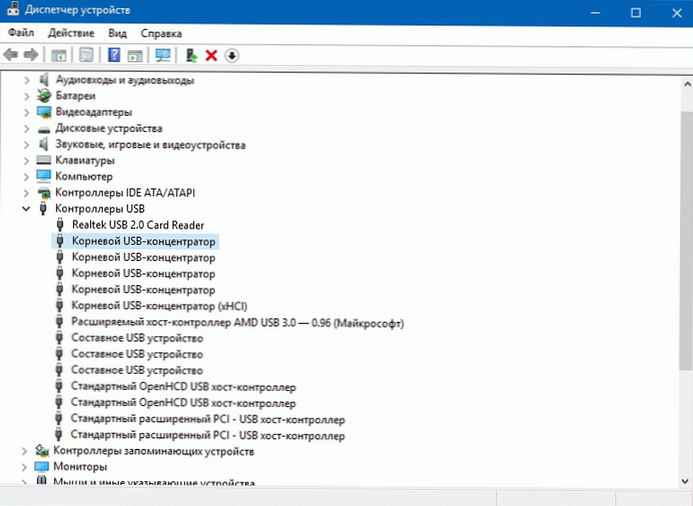
Zobaczysz kilka nazwanych urządzeń Koncentrator USB.
Krok 3: Wymagane w każdym urządzeniu Koncentrator USB otwórz się Właściwości. W oknie właściwości koncentratora USB przejdź do „Zarządzanie energią i odznacz c ”Zezwalaj na wyłączanie tego urządzenia w celu oszczędzania energii ”.
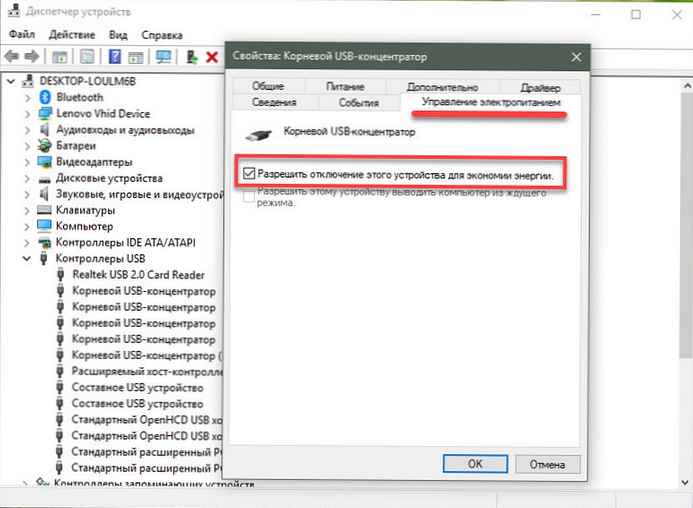
Po wykonaniu wszystkich czynności - urządzeniach USB Root Hub możesz naładować telefon, nawet przy zamkniętej pokrywie laptopa lub w trybie uśpienia.











